Das Aufzeichnen des Bildschirms war eine hektische Herausforderung und Sie mussten ein kompliziertes Tool verwenden oder viel Geld an Software-Experten zahlen, um es zu schaffen. Beide Optionen sind nicht immer durchführbar. Die Benutzerfreundlichkeit des Offline-Bildschirmrecorders hat sich in diesen Jahren deutlich verbessert. Heutzutage erstellen Menschen mit minimalem Aufwand professionelle Tutorials. Außer für Tutorials müssen Sie den Bildschirm aus verschiedenen Gründen aufzeichnen.
Es gibt verschiedene Bildschirmaufzeichnungssoftwares für PCs, die als effiziente Hilfsmittel zur Aufzeichnung der Desktop-Aktivitäten dienen. Diese wenigen Programme können Bildschirmaktivitäten, Videokonferenzen und Gameplays aufzeichnen, die für Präsentationen und Videos verwendet werden können. Dieser Leitfaden hilft Ihnen, den besten Offline-Bildschirmrecorder zu finden, um Ihre PC-Bildschirme aufzuzeichnen. Schauen wir uns also die verschiedenen Bildschirmaufzeichnungsgeräte an.
Was ist der beste Bildschirmrecorder für Offline-Nutzer?
Der beste Offline-Bildschirmrecorder für Windows 10 muss die unten aufgeführten Aspekte erfüllen:
1. Einfach zu installieren und zu verwenden
Der beste Offline-Bildschirmrecorder muss einfach zu bedienen sein, eine intuitive Benutzeroberfläche haben und benutzerfreundlich sein. Er muss über die wesentliche Option verfügen, die das Aufnehmen von Bildschirmen für Einsteiger sehr einfach macht.
Am besten vermeiden Sie Software mit verschiedenen Dashboard-Funktionen. Ein Bildschirmrecorder, der eine unübersichtliche Oberfläche hat, könnte Sie verwirren.
2. Hohe Videoqualität
Die besten Bildschirmrecorder zeichnen den Desktop-Bildschirm in guter Qualität auf. Vermeiden Sie Software, die die Qualität der Videoaufzeichnung nicht beibehält. Wenn Sie sich für eine kostenlose Software entscheiden, prüfen Sie, wie viele Pixeloptionen sie Ihnen für die Aufnahme bietet. Wenn Sie sich für eine kostenlose Version entscheiden, müssen Sie nicht auf die Videoqualität verzichten.
3. Kein Zeitlimit
Gute Bildschirmrecorder haben keine Begrenzung, aber einige kostenlose Recorder schon. Sie müssen sich für eine Lösung entscheiden, die keine großen Einschränkungen bei der Arbeit mit sich bringt. Sie müssen Bildschirmrecorder finden, die Ihnen ein Zeitlimit von mindestens 30 Minuten für die Fertigstellung Ihrer Arbeit einräumen.
4. Unterstützung mehrerer Videoformate
Es ist wichtig, ein Bildschirmaufnahme-Tool zu wählen, mit dem Sie das Video in verschiedenen Formaten speichern können. Es muss den Nutzern ermöglichen, die Videos über mehrere Webseiten zu teilen. Deshalb sollten Sie überprüfen, ob das Tool über Exportoptionen verfügt, bevor Sie es auf Ihr System herunterladen.
5. Eingebettete Tools zur Videobearbeitung
Bei der Auswahl des besten Offline-Bildschirmrecorders müssen Sie darauf achten, dass er grundlegende Videobearbeitungsoptionen enthält. Die meisten Benutzer verwenden das Tool, um den Bildschirm für die Präsentation zu erfassen, für die keine Bearbeitungstools erforderlich sind.
Am besten wählen Sie eine Software mit einigen Bearbeitungsoptionen wie Hervorhebung, Formen, Hinzufügen von Notizen und Text.
Beste Offline-Bildschirmrecorder
1. Filmora
Wondershare Fimora, ein kostenloser Offline-Bildschirmrecorder, bietet bedeutende Effekte, Trimmen, Übergänge und Overlays, die jeder von einer professionellen Bearbeitungssoftware erwartet. Nach dem Update hat Wondershare ganz klassisch mehrere fortschrittliche und moderne Funktionen hinzugefügt. Dieser kostenlose Offline-Bildschirmrecorder bietet Ihnen auch die Möglichkeit der Bewegungsverfolgung. Außerdem erledigt er seine Aufgabe gut und die Benutzeroberfläche ist sehr ansprechend und einfach zu bedienen. Wondershare Filmora bietet eine kostenlose Version an, mit der Sie das Material innerhalb von zehn Minuten exportieren und das Filmora-Logo auf exportierte Videos schneiden können. Dies ist eine der besten Optionen für einen Offline-Bildschirmrecorder.

Die vollständige Editor-Ansicht von Wondershare Filmora hat mehr Bearbeitungsanwendungen als drei Layouts für den Quellinhalt, die Videovorschau und die Zeitleiste am unteren Rand. Die Benutzeroberfläche ist dunkel, einfach und übersichtlich mit nicht-skeuomorphen Bedienelementen. Die Benutzer von Filmora können sogar zwischen schwarzen und hellgrauen Rändern wechseln. Die Programme berücksichtigen sogar die Einstellungen für den dunklen und hellen Modus im System. Die Benutzer können die Panels nicht herausziehen, aber sie haben die Möglichkeit, eine Videovorschau zu sehen und die Panelgröße anzupassen.
Vorteile:
-
Einfach zu verwenden
-
Die Editoren bieten eine Vielzahl von Funktionen.
-
Ermöglicht die Aufnahme bestimmter Teile des Bildschirms
-
Ermöglicht die Aufnahme des Videos von einer Webcam.
-
Dies ermöglicht flexible Aufnahmen.
-
Bietet kostenlose Updates
Nachteile:
-
Bietet keine Funktionen zum direkten Hochladen.
-
Die Übergänge und Titel in der Bearbeitungsoption sind begrenzt.
2. ActivePresenter
Das Active Presenter Screen Recording Programm ist ein leistungsstarkes Tool, mit dem Sie jede Bewegung Ihres Bildschirms aufzeichnen können. Die Aufnahme von PowerPoint-Präsentationen und aller Video-Tutorials mit Tipps zur Verwendung der Software und zur Erstellung interaktiver HTML 5-Inhalte ist die Aufgabe, für die ActivePresenter gemacht ist. Der kostenlose Offline-Bildschirmrecorder bietet dem Leser alle wichtigen Informationen zur Aufnahmesoftware. Dies ist der beste Bildschirmrecorder für das MacBook.

Wenn Sie ein Benutzer von ActivePresenter sind, können Sie diese Software kostenlos nutzen. Wenn Sie jedoch die kostenlose Version verwenden, stehen Ihnen nur begrenzte Optionen zur Verfügung. Benutzer können die Full Motion- oder Smart Capture-Funktion verwenden, um Lerninhalte zu erstellen, die sie lieben. Darüber hinaus sind primäre Bearbeitungsoptionen wie Zuschneiden und Beschleunigen auch für Benutzer verfügbar, die ihr Geld nicht für die verfügbaren Tarife ausgeben möchten.
Vorteile:
-
Erschwinglich im Preis.
-
Die Benutzeroberfläche ist vielleicht nicht gerade exquisit, aber sie ist auf ihre Funktionalität ausgelegt.
-
Außerdem bietet die Software eine hohe Benutzerfreundlichkeit.
-
Zudem können Sie damit Videos in verschiedene Dateiformate exportieren.
-
Sie bietet verschiedene Optionen für die Erstellung von Präsentationen.
Nachteile:
-
Dieser App fehlen die Videoeffekte.
-
Manchmal funktioniert sie nur langsam.
3. Jing
Jing, das jetzt TechSmith Capture heißt, ist ein kompaktes Programm für Bildschirmaufnahmen. Mit diesem Offline-Bildschirmrecorder für Windows 10 können Sie Bilder und Videos vom Desktop aufnehmen. Videos und Bilder können auf den Screencast gepusht werden, wo die Benutzer sie mit Kollegen, Familie und Freunden teilen können. Die Fotos und Videos können an Facebook weitergeleitet werden. Dies ist einer der besten kostenlosen Bildschirmrecorder ohne Zeitlimit. Sowohl Profis als auch Anfänger können ihn verwenden.
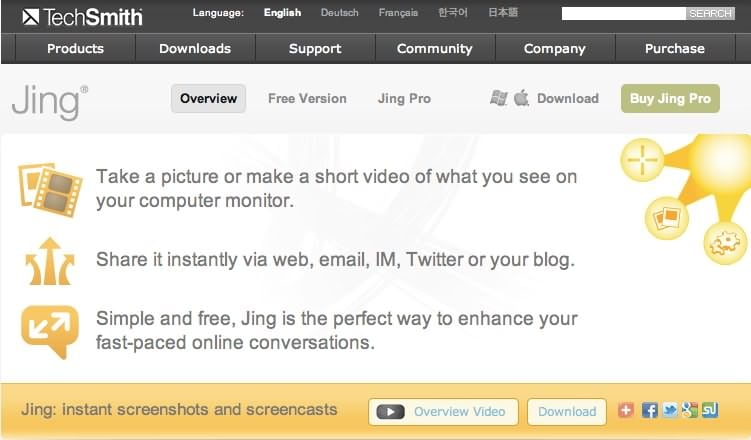
Senden Sie die persönlichen Medien an Familie und Freunde. Jing zeichnet sich durch einfache Benutzerfreundlichkeit und eine hervorragende Benutzeroberfläche aus. Das Menüsystem ist übersichtlich und angenehm für das Auge. Viele von ihnen betrachten es eher als App denn als Programm, weil das Tool so kompakt ist. Das Layout spiegelt die Idee sogar wider und es fühlt sich so an, als ob es gut auf den mobilen Bildschirm passen würde. Wenn Sie mit Ihren Präsentationen und Video-Tutorials glänzen möchten, können Sie sich für diese Software entscheiden.
Vorteile:
-
Das kostenlose Tool unterstützt eine Vielzahl von verschiedenen Dateitypen und -formaten.
-
Mit der Cloud-Funktion können Sie sogar Bilder und Videos ganz einfach mit der ganzen Welt teilen.
-
Diese App ist sehr einfach zu bedienen und ermöglicht es Ihnen, Screenshots und Videos in einfachen Schritten aufzunehmen.
-
Die Nutzung ist kostenlos.
-
Kein Wasserzeichen
Nachteile:
-
Es fehlt an Bearbeitungsfunktionen.
-
Es kann zu Problemen bei der Nutzung oder Verzögerung vieler Computerressourcen kommen.
4. Bandicam
Bandicam ist ein weiteres großartiges Tool für Bildschirmaufnahmen. Es ist eine kostenlose Software, die sowohl für Anfänger als auch für Profis zu empfehlen ist. Außerdem unterscheidet sich diese Software von anderen auf dem Markt erhältlichen Tools, da sie sogar verschiedene Aufnahmemodi bietet, wie z.B. die Aufnahme von Spielen, Bildschirmen und Geräten. Dieser Offline-Bildschirmrecorder für Windows 10 ist eine der besten Apps, mit denen Sie arbeiten können. Wenn Sie ein Profi sind, dann werden Sie es lieben.

Bandicam ist ein Tool, das speziell für die Aufnahme von Tutorials, Komplettlösungen für den Unterricht, Spielesitzungen und Online-Tutorials entwickelt wurde. Dies geschieht auch durch die verschiedenen Funktionen, mit denen es ausgestattet ist. Die Software hat eine sehr komfortable Benutzeroberfläche, die von jedem bedient werden kann. Die Software verfügt über eine sehr komfortable Benutzeroberfläche, die von jedermann benutzt werden kann. Sie können damit Bildschirm, Video und Audio aufnehmen und so einzigartige Videos in hoher Qualität erstellen.
Vorteile:
-
Mit dieser App können Sie Computerton, Webcam, Region, Mikrofon und Vollbild aufnehmen.
-
Sie nimmt sogar Bildschirme in Ultra HD mit 144 FPS auf.
-
Die Benutzer können während der Aufnahmezeit Screenshots machen, Anmerkungen zeichnen und Text hinzufügen.
-
Fügt der Bildschirmaufnahme ein Logo hinzu.
-
Fügen Sie während der Aufnahme Effekte und verschiedene Arten von Animationen hinzu.
-
Mischen Sie mit Stimmen.
Nachteile:
-
Kommt ohne zusätzliche Bearbeitungsfunktion
-
Das Ausgabeformat ist sehr minimalistisch, z.B. AVI und MP4.
5. Camstudio
Die nächste Anwendung auf der Liste ist Camstudio, bekannt für seine schnelle Bildschirmaufnahme und seine benutzerfreundliche Oberfläche. Die Anwendung bietet den Benutzern die Möglichkeit, den Bildschirm im ".AVI"- oder ".SWF"-Format aufzunehmen und auf dem lokalen Speicher oder in der Cloud zu speichern, je nachdem, was bevorzugt wird. Sie verfügt über eine Funktion für Webcam-Aufnahmen und Benutzer können die traditionelle Bildschirmaufnahme mit den Webcam-Reaktionen kombinieren, ohne dass zusätzliche Bearbeitungsprogramme erforderlich sind.
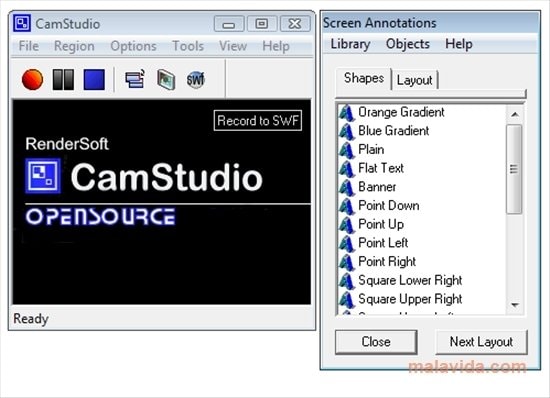
Hochwertige Videoaufnahmen mit bis zu 1080p sind ebenfalls für alle Nutzer verfügbar. Und auch Menschen, die mit der Programmierung vertraut sind, können diese Software anpassen, da sie kostenlos und Open-Source ist. Darüber hinaus verfügt die Anwendung über Tools zur sofortigen Videokomprimierung sowie über Bearbeitungstools für bessere Ausgabevideos.
Vorteile:
-
Die Anwendung ist völlig kostenlos zu verwenden
-
Open-Source-Verfügbarkeit für alle Benutzer
-
Das Design der Benutzeroberfläche ist einfach zu bedienen
-
Kein Zeitlimit für die Bildschirmaufnahme
-
Schnelle Exportoptionen
Nachteile:
-
Die Ausgabedatei ist zu groß
-
Unterstützt nur die Ausgabeformate SWF und AVI
6. Movavi Screen Recorder
Der nächste auf der Liste ist der Movavi Screen Recorder, der im Internet wegen seiner schnellen und effizienten Aufnahmeoption für die Benutzer sehr beliebt ist. Wenn Sie eine Anwendung suchen, mit der Sie Online-Meetings, Webinare, Demo-Videos oder Streaming-Sitzungen aufzeichnen können, dann ist Movavi die beste Anwendung für Sie.

Er hilft dem Benutzer bei der Erstellung von Ausgabevideos in Formaten wie MP4, AVI, MKV, MOV, GIF und vielen anderen und die Benutzer können sie fast im Handumdrehen auf ihren Cloud-Laufwerken oder in jeder beliebigen Anwendung veröffentlichen. Das Programm unterstützt auch verschiedene Hardwarebeschleunigungen, so dass die Bildschirmaufnahme sehr flüssig verläuft.
Vorteile:
-
Die Screencast-Option ist sofort verfügbar
-
Geplanter Aufnahmemodus in der Benutzeroberfläche
-
Schnelle Konvertierung in jedes beliebige Ausgabeformat
-
Einfache Bearbeitung von Screenshots möglich
-
Verfügbarkeit von personalisierten Verknüpfungen
Nachteile:
-
Premium-Versionen kosten zu viel
-
Einige Betriebssystemversionen unterstützen die Software nicht
7. OBS Studio
OBS Studio ist ein beliebtes Videobearbeitungsprogramm, das auch bei der Aufnahme von Bildschirmen und der Produktion von qualitativ hochwertigen Ausgabevideos effizient ist. Es kann auch von Anfängern verwendet werden, da es über ein intuitives Design und eine einfache Benutzeroberfläche für die Aufnahme und Bearbeitung von Videos verfügt. Es gibt Optionen für die Aufnahme des Videos in verschiedenen Qualitäten.

Außerdem können Sie verschiedene anpassbare Teile des Bildschirms aufnehmen, was bedeutet, dass es perfekt für Inhaltsersteller auf Twitch und YouTube ist. Die Anwendung ist als Open Source verfügbar, was bedeutet, dass jeder mit Programmierkenntnissen in der Lage ist, sie nach seinen Wünschen anzupassen.
Vorteile:
-
Intuitives Design mit einer einfachen Benutzeroberfläche
-
Sofortige Exportmöglichkeit auf verschiedene Plattformen
-
Hochwertige Videoaufnahmen
-
Eine breite Palette an Plugin-Unterstützung
-
Kreative Tools zur Audio- und Videobearbeitung
Nachteile:
-
Nein, Rückgängig-Option in der Benutzeroberfläche
-
Systemüberlastung führt zu Lags
8. Apowersoft Screen Recorder
Wenn Sie Ihren Bildschirm aufzeichnen möchten, ist die Verwendung von Apowersoft Recorder dafür eine fantastische Entscheidung für Sie. Es werden verschiedene Recorder angeboten, einer für Experten, der Apowersoft Online Recorder und der andere ist der Screen Recorder Pro. Wenn Sie ein Anfänger sind, können Sie bei der Arbeit viel Spaß haben. Die Benutzeroberfläche ist sehr übersichtlich und benutzerfreundlich und Sie können ganz einfach durch die Software navigieren.

Darüber hinaus können Sie mit diesem Tool Screencasts erstellen, die sich durch eine hohe Qualität der Ausgabe auszeichnen. Außerdem können Sie damit Aufnahmen im Standard MP4-Format speichern. Außerdem können Sie mit dem eingebauten Converter die MP4-Aufzeichnungen in .avi, .swf, .flc und andere umwandeln, ohne dass die Qualität darunter leidet.
Vorteile:
-
Bietet dynamische Auswahlmöglichkeiten für die Bildschirmaufnahme.
-
Bietet eine vollständige Bearbeitung des Bildes.
-
Ermöglicht es Ihnen, konsequent zu ändern.
-
Es verfügt über eine einfach zu bedienende Benutzeroberfläche.
-
Es ist eine sehr kompakte Anwendung.
-
Bietet kontinuierliche Bildschirmüberwachung.
Nachteile:
-
Weitere Funktionen könnten hinzugefügt werden
9. ShareX
Wenn Sie in einen soliden und kompetenten Bildschirmrecorder investieren möchten, ist ShareX eine gute Wahl unter den vielen großartigen Aufnahme-Tools. Mit diesem Tool können Sie in kürzester Zeit erfolgreich Fotos und Bildschirmaufnahmen machen. Wenn es den meisten Menschen auf Schnelligkeit ankommt, können sie auch das Dashboard nutzen, um die Aufnahme zu bearbeiten.

Das Tool unterstützt Sie auch bei der Aufnahme der ausgewählten Fenster und des gesamten Bildschirms und Sie können den Bereich der Aufnahme auswählen. Dies ist auch der beste Offline-Bildschirmrecorder, der es Ihnen ermöglicht, eine Zwei-Bildschirm-Anordnung beizubehalten. Außerdem können Sie damit Bildschirmaufnahmen in Standardabständen machen. Wenn Sie eine Zeitkarte haben, können Sie das außergewöhnliche Element ebenfalls nutzen.
Vorteile:
-
Das Tool verfügt über eine Komponente zur gemeinsamen Nutzung von Videoaufnahmen.
-
Einfach auf YouTube zu verschieben
-
So weit wie möglich ohne Wasserzeichen
-
Kann das Archiv als "GIF" im Gegensatz zu einem Video speichern
-
Erkennt Text durch OCR
Nachteile:
-
Kein Stopp für eine Pause
-
Kann nicht leicht trimmen
10. Ice-cream Screen Recorder
Der Icecream Screen Recorder ist ein vielseitiges Tool, das Screenshots macht und möglicherweise Videos auf dem Computerbildschirm aufnimmt. Screenshots können vollständig angepasst werden und bieten die Möglichkeit, den gesamten Bildschirm oder einen Teil davon zu erfassen. Sie können auf einen ausgewählten Bereich zeichnen und verschiedene Bearbeitungstools verwenden, um die Markierungen und Notizen in Echtzeit zu erstellen, was es noch idealer für Video-Tutorials macht. Dies kann die beste Anwendung für Anfänger und Profis sein. Wenn Sie die Videobearbeitung und Bildschirmaufnahme erlernen möchten, ist der Ice-cream screen Recorder eine der besten Apps.
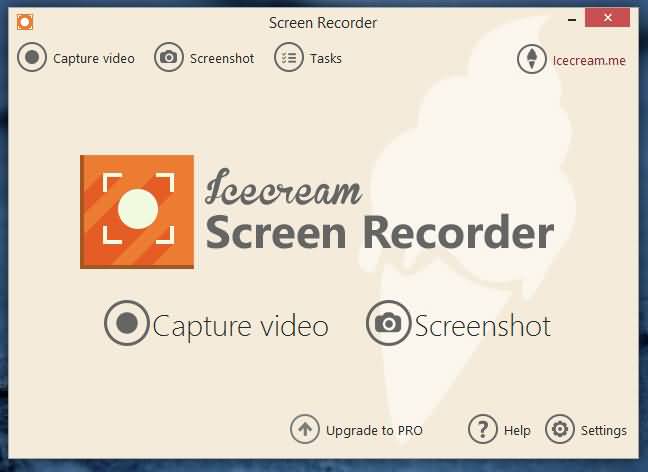
Der IceCream Recorder ist mit verschiedenen Tools und Programmen für Videoaufnahmen kompatibel. Sie können sogar Videokonferenzen, Spiele, mehrere Prozesse und Anwendungen durchführen und die Aufnahmen werden in der Historie gespeichert. Sie können sogar die Tastenkombinationen zur Steuerung verwenden und auch festlegen, wann die Aufnahme pausiert oder gestartet werden soll. Dies ist einer der unglaublichsten Bildschirmrecorder für Windows 10 und ist kostenlos zum Herunterladen.
Vorteile:
-
Kann den Cursor und die Symbole verbergen.
-
Fügt dem Bildschirm ein Logo hinzu.
-
Kann zoomen und zeichnen.
-
Nimmt den gesamten Bildschirm und die Webcam auf.
-
Trimmen Sie das Ende und den Anfang
-
Planen Sie die Aufnahme.
Nachteile:
-
Es kann nicht nur die Webcam aufnehmen
-
Der Bearbeitungszyklus kann aufgenommen und amateurhaft gemacht werden.
11. Windows 10 Game Bar
Die Windows 10 Game Bar ist eine weitere Anwendung, die im Windows 10 Betriebssystem vorinstalliert ist und als Standard-Bildschirmrecorder für Windows 10 Benutzer dient. Sie wird oft zusammen mit Game DVR angeboten und hilft, die Arbeit im Handumdrehen zu erledigen. Diese Anwendung wurde in erster Linie für die Aufzeichnung von Spielesitzungen entwickelt und verfügt über sofortige Freigabe- und Exportoptionen direkt auf dem Startbildschirm.
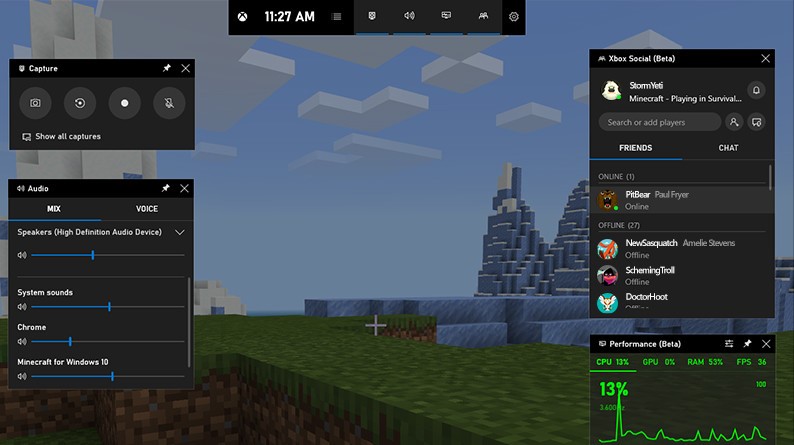
Die nativen Spielfunktionen in Windows 10 sind für die Benutzer leicht zugänglich, wenn sie die Tasten Windows-Taste+Alt+G auf der Tastatur drücken. Es gibt auch die Möglichkeit, die Videoausgabe mit der gewünschten Framerate und Auflösung zu konfigurieren, um ein hochwertiges Bildschirmvideo zu veröffentlichen.
Vorteile:
-
Integriert für das Betriebssystem Windows 10
-
Intuitives und benutzerfreundliches Design
-
Kostenlose Nutzung für alle Benutzer
-
Unterstützung für qualitativ hochwertige Videoausgabe
-
Der Export auf verschiedene Plattformen ist möglich
Nachteile:
-
Probleme bei der Darstellung der Bar im Spiel
-
Die Leistung ist inkonsistent
12. WonderShare DemoCreator
WonderShare ist eine der erfolgreichsten Anwendungen für Bildschirmaufnahmen, die heutzutage verwendet werden. Sie ist bei den Benutzern wegen ihrer Kompatibilität mit verschiedenen Betriebssystemen und ihrer einfachen Benutzeroberfläche beliebt. Egal, ob Sie Inhalte für YouTube oder eine andere Plattform für soziale Medien erstellen oder einfach nur ein Video auf dem Gerät speichern möchten, der WonderShare DemoCreator ist der perfekte Bildschirmrecorder für jeden Benutzer.
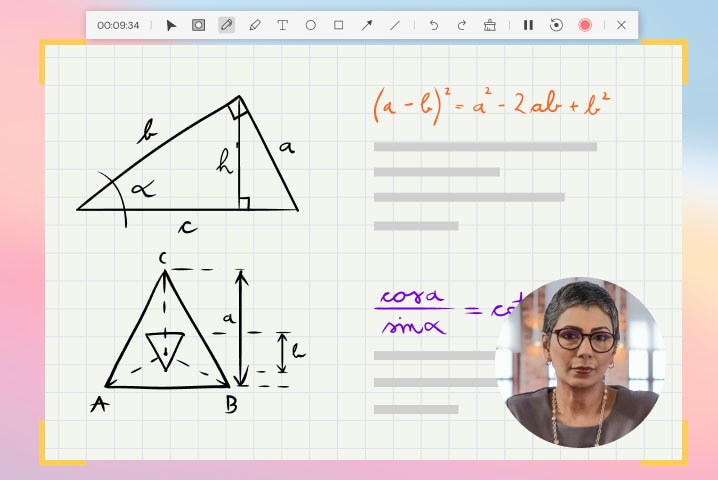
Dieser Bildschirmrecorder bietet Videoaufzeichnungen in höchster Qualität und ermöglicht es Spielern, ihre Spielsessions in Echtzeit zu speichern. Es gibt auch Funktionen für das Zeichnen in Echtzeit auf dem Bildschirm, wodurch das Ausgabevideo intuitiver wird. Außerdem kann der Benutzer sowohl das Video als auch den Ton bearbeiten, um sein gewünschtes Video zu erhalten.
Vorteile:
-
Die Aufnahme ist in verschiedenen Qualitätseinstellungen möglich
-
Hochauflösende Konfiguration verfügbar
-
Zeichnen auf dem Bildschirm in Echtzeit
-
Unterstützt Webcam-Videoaufnahmen
-
Sofortiger Export und gemeinsame Nutzung
Nachteile:
-
Erfordert eine kostenpflichtige Mitgliedschaft, um mehr Funktionen freizuschalten
-
Das Mikrofon bleibt eingeschaltet, auch wenn die Aufnahme beendet ist.
Fazit
Hier finden Sie alle kostenlosen und besten Offline-Bildschirmrecorder, die eine sehr effektive Methode zur Aufzeichnung von unterhaltungs- und arbeitsbezogenen Aktivitäten auf dem PC sein können. Unabhängig davon, ob Sie Geld für die Produkte ausgeben, bietet Ihnen die meiste kostenlose Software enorme Funktionen, mit denen Sie arbeiten können. Wenn Sie Extra- und Profifunktionen benötigen, können Sie Geld für deren Upgrades ausgeben und erhalten Zugang.


 100% Sicherheit Verifiziert | Kein Abozwang | Keine Malware
100% Sicherheit Verifiziert | Kein Abozwang | Keine Malware
